 Fonte: Adam Doud / Android Central
Fonte: Adam Doud / Android Central
Os lembretes são um dos nossos recursos favoritos do ecossistema do Google. Só perguntando o seu telefone Android lembrar de uma tarefa para você é poderoso. Você pode pedir lembretes únicos ou recorrentes. Você pode até definir lembretes em um futuro distante para se lembrar de descarregar e recarregar a estação de energia que você mantém no porta-malas do seu carro. Seja qual for o caso, os lembretes são fantásticos.
Chegará um momento em que você precisará gerenciar esses lembretes. Talvez seja apenas para mudar a hora ou você não precise mais de um lembrete recorrente. Google recentemente tornou mais fácil para fazer tudo isso e mostraremos como.
Como acessar e gerenciar lembretes do Google Assistente
O Google oferece um pequeno painel de controle que você pode usar para gerenciar seus lembretes. Para começar, abra seu App do Google.
Ofertas VPN: Licença vitalícia por US $ 16, planos mensais por US $ 1 e mais
- Toque no seu foto de perfil no canto superior direito.
- Tocar Lembretes. Observação: Você pode pular essas etapas dizendo: "OK, Google, abra meus lembretes".
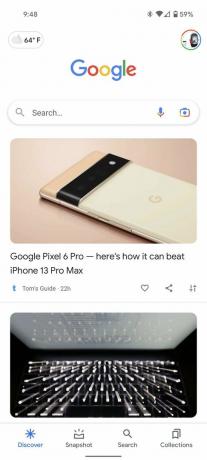

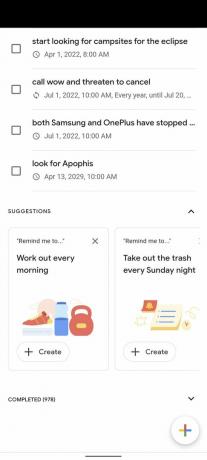 Fonte: Adam Doud / Android Central
Fonte: Adam Doud / Android Central
Aqui, você verá uma lista de lembretes vencidos ou próximos. Cada lembrete possui uma caixa de seleção ao lado dele. Você pode completar os lembretes clicando na caixa de seleção.
Como adicionar um lembrete
Claro, a qualquer momento, você pode adicionar um lembrete dizendo: "Ok Google, lembre-me em qualquer data e a qualquer hora de fazer o que for." Se você deseja adicionar um lembrete manualmente, veja como.
- Toque em + no canto inferior direito.
- Preencha os vários campos, incluindo Título, Tempo (ou Lugar), e as Encontro e Tempo (ou Localização).
- Tocar Salve .
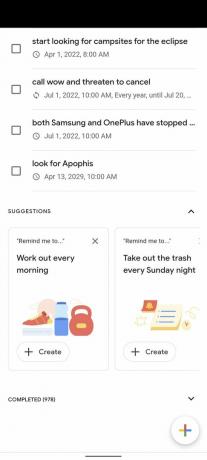

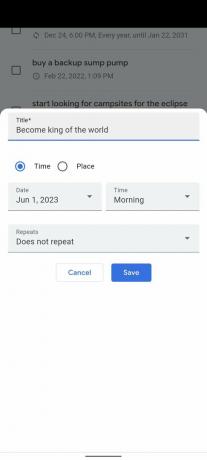 Fonte: Adam Doud / Android Central
Fonte: Adam Doud / Android Central
Como deletar um lembrete
Se quiser excluir um lembrete sem marcá-lo como concluído ou se precisar alterar algo sobre ele, você pode tocar no texto do lembrete. Isso abrirá uma caixa de diálogo onde você pode alterar algo ou excluir o lembrete inteiro.
- Toque no texto de um lembrete para abri-lo em um novo diálogo.
- Nesta caixa, você pode alterar o que quiser ou gravar o Lata de lixo ícone para excluir todo o lembrete.
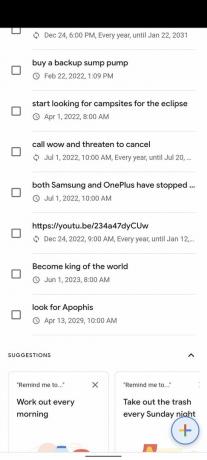
 Fonte: Adam Doud / Android Central
Fonte: Adam Doud / Android Central
Outras notas sobre lembretes
No final da lista de lembretes, estão algumas sugestões de lembretes a serem configurados, como Malhar todas as manhãs ou Leve o lixo para fora todos os domingos à noite. Você pode tocar + Criar na parte inferior de cada uma dessas sugestões, e o lembrete é criado instantaneamente.
Se você excluir um lembrete, ele se foi. Não há como desfazer, nem qualquer tipo de recuperação, então tenha certeza. Se você marcar um lembrete como concluído, ainda pode recuperá-lo tocando em Concluído no final da lista. Os lembretes concluídos são classificados pela data em que foram concluídos, com o mais recente no topo. Você pode tocar no marca de verificação na frente do lembrete para removê-lo e marcá-lo como incompleto para movê-lo de volta para a lista de lembretes.

Horizon Forbidden West segue Aloy enquanto ela explora o oeste nos antigos EUA. Este novo título da Guerrilla Games está mostrando do que o hardware PS5 é capaz. Aqui está tudo o que você precisa saber.

Estamos reunindo os melhores jogos, gratuitos e premium, que você deve jogar hoje.

A Nokia lançou um tablet pela última vez em 2015, antes que a HMD Global adquirisse a marca. Desde então, ele se concentrou principalmente nos smartphones. Mas agora, a Nokia quer atingir o público que trabalha em casa com seu tablet Nokia T20 de baixo custo. Aqui está tudo o que sabemos sobre isso.

Mesmo se você não tiver um sistema de infoentretenimento sofisticado, pode se beneficiar da experiência de ter um assistente inteligente na estrada com você. Estes são os melhores acessórios automotivos para Amazon Alexa e Google Assistant.
